La función BUSCARV nos permite buscar un valor en una tabla, pero en ocasiones los datos los tenemos distribuidos en más de una tabla. En esta ocasión te mostraré cómo utilizar la función BUSCARV sobre dos tablas de búsqueda.
En nuestro ejemplo analizaremos el caso de una institución financiera que ha establecido una nueva regla para otorgar créditos a sus clientes. La empresa otorgará dos tipos de créditos de acuerdo al plazo ya sea de 24 meses o de 36 meses. Dependiendo del plazo acordado y el monto del mismo se cobrará una comisión al cliente.
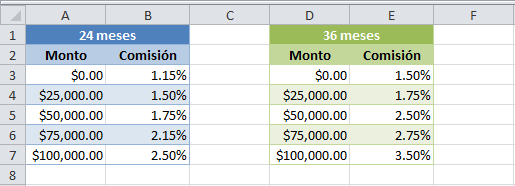
El plazo del crédito es la variable que determina la tabla de comisiones que debemos utilizar. En base a dicho valor es que tomaremos la decisión sobre cuál tabla utilizar y para ello utilizaremos la función SI.
BUSCARV sobre dos tablas
La función SI nos ayudará a obtener la tabla adecuada de acuerdo al valor del plazo. En el siguiente ejemplo, puedes observar los datos de un cliente que desea solicitar un crédito a 24 meses y un monto de $25000.00:
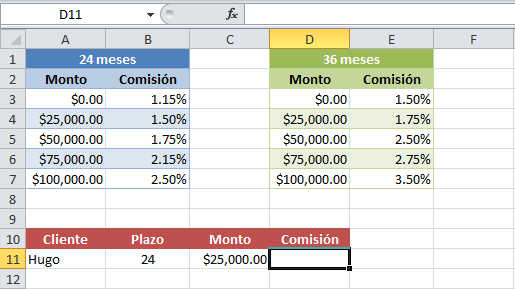
Para obtener el valor de la comisión debemos utilizar la tabla ubicada en el rango A3:A7. Considera la siguiente fórmula de Excel:
=SI(B11=24, $A$3:$B$7, $D$3:$E$7)
Esta fórmula evaluará el valor de la celda B11 y en caso de ser igual a 24 regresará el rango de la tabla de 24 meses, de lo contrario regresará el rango de la tabla de 36 meses. Ahora incluyamos esta fórmula como el segundo argumento de la función BUSCARV:
=BUSCARV(C11, SI(B11=24, $A$3:$B$7, $D$3:$E$7), 2)
La función SI proveerá el rango de la tabla adecuada donde se deberá buscar el valor de la celda C11 por la función BUSCARV. Observa que esta función obtiene el valor adecuado:
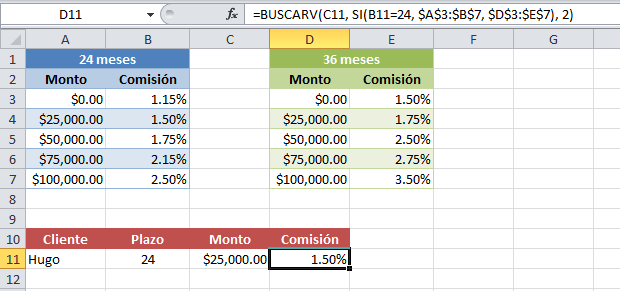
De igual manera obtendremos un resultado adecuado si agregamos otro cliente que solicite un crédito con un plazo a 36 meses:
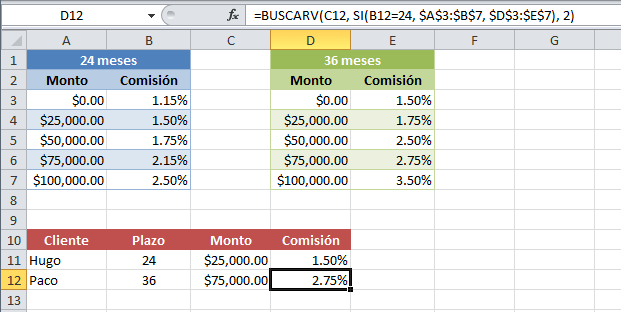
Con solo copiar la celda hacia abajo tenemos el resultado adecuado para el plazo y los montos indicados para el nuevo cliente.
BUSCARV sobre múltiples tablas
Ahora bien, ¿qué pasa si tengo más de una tabla donde necesito utilizar la función BUSCARV? Podríamos sentirnos tentados a utilizar una función SI anidada para poder decidir el rango de la tabla adecuado, pero te recomiendo otra solución y es crear una tabla de equivalencias intermedia.
Supongamos que ahora la empresa decide agregar dos nuevos plazos en los créditos otorgados para 12 meses y 48 meses. Para saber la tabla adecuada a utilizar crearemos una tabla de equivalencias entre los plazos en meses y los rangos de cada tabla.
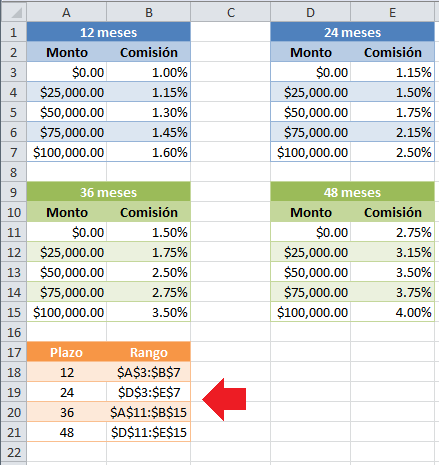
Utilizaremos también la fórmula BUSCARV para decidir el rango adecuado de la tabla que debemos utilizar para obtener el valor de la comisión. La fórmula es la siguiente:
=BUSCARV(C25, INDIRECTO(BUSCARV(B25, $A$18:$B$21, 2)), 2)
Observa que también utilizo la función INDIRECTO para transformar el texto devuelto por la función BUSCARV en una referencia “real” que pueda ser utilizada por la otra función BUSCARV. En la siguiente imagen puedes observar el resultado correcto de esta fórmula:
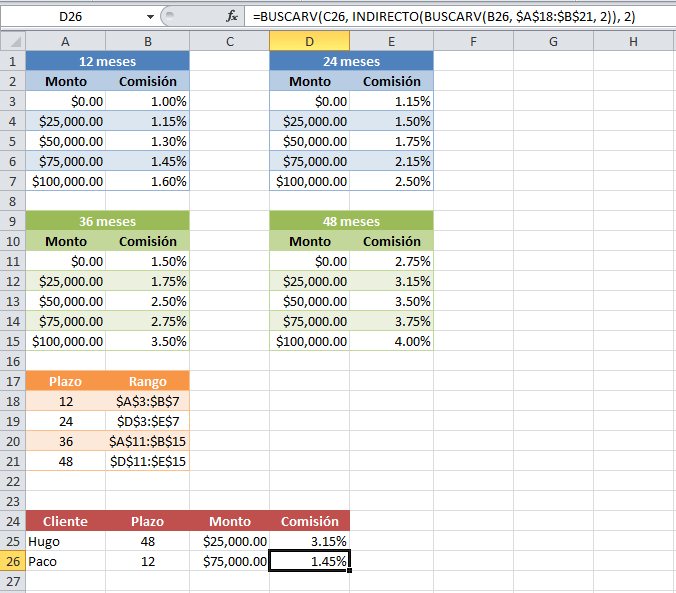
A continuación dejo un vínculo donde podrás descargar el libro de Excel que contiene este ejemplo. En la Hoja1 encontrarás el ejemplo de la función BUSCARV sobre dos tablas de búsqueda y en la Hoja2 el ejemplo de la función BUSCARV sobre múltiples tablas de búsqueda.
